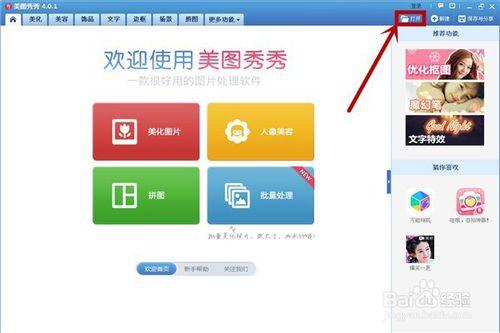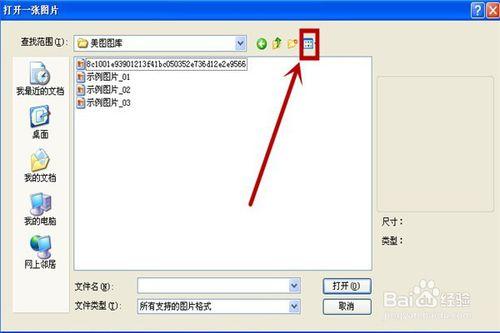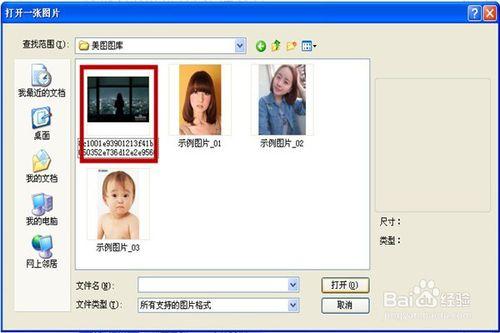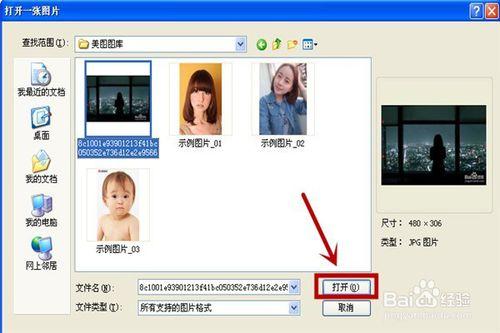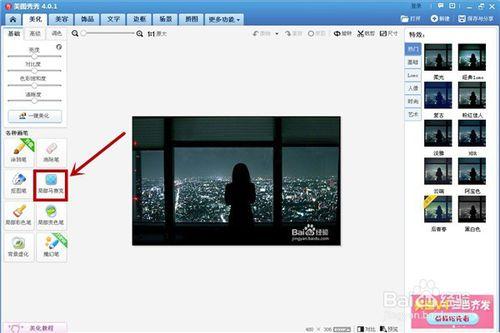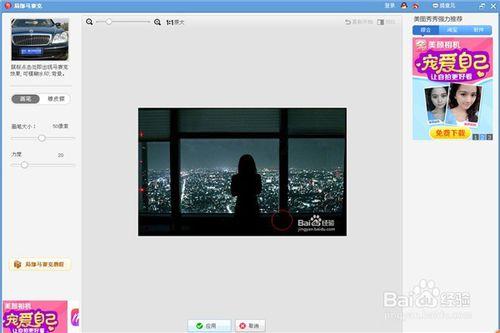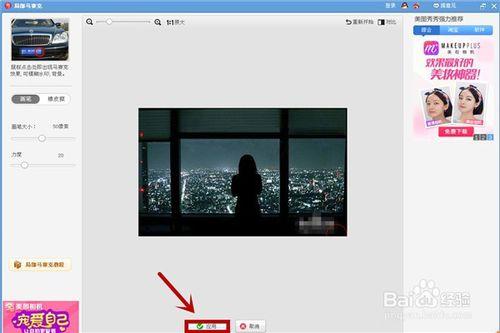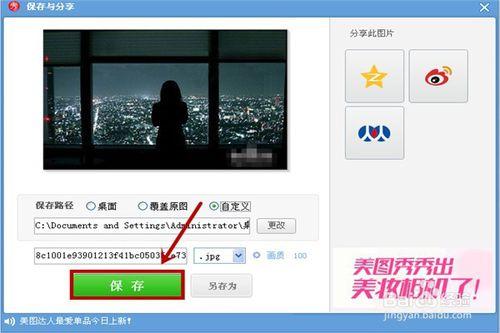怎樣在美圖秀秀中開啟一張圖片呢?想給圖片打上馬賽克卻不知道怎麼操作?下面小編就來教教大家怎樣用美圖秀秀給圖片打上馬賽克。
工具/原料
電腦
圖片
美圖秀秀
方法/步驟
開啟美圖秀秀。開啟後單擊右上方的“開啟”
出現一個新的頁面,單擊右上方的符號(如圖),選擇“縮圖”檢視(選擇縮圖檢視能準確、快速地找到自己想要編輯的圖片)
找到自己想要編輯的圖片,單擊該圖片
選中圖片後,單擊右下方的“開啟”開啟圖片
方法/步驟2
選擇旁邊的“區域性馬賽克”
在文字(水印)等想要打上馬賽克的地方拖動頁面中的紅色圓圈,即可將該部分打上馬賽克
打上馬賽克後,單擊下方的“應用”即可成功打上馬賽克
成功打上馬賽克後,單擊頁面右上方的“儲存與分享”選擇儲存的位置
選好後單擊頁面下方的儲存即可成功儲存已編輯好的圖片
注意事項
原創經驗,不足之處,還請見諒!
圖片, 美圖秀, 馬賽克, 秀中, 美圖秀秀馬賽克還原, 美圖秀秀怎麼打馬賽克, 美圖秀秀去除馬賽克, 美圖秀秀怎樣打馬賽克, ps開啟圖片有馬賽克, 美圖秀秀開啟圖片失敗, 美圖秀秀開啟圖片變小, 美圖秀秀開啟兩張圖片, ps開啟圖片為馬賽克,